Sau khi cập nhật lên Win 10, bạn sẽ được làm quen với chế độ đa màn hình mà Microsoft cung cấp. Trong bài viết này chúng tôi sẽ giới thiệu tới bạn cách thiết lập wallpaper màn hình trên Windows 10.
Nếu thường xuyên làm việc với máy tính, bạn sẽ muốn thiết lập nhiều wallpaper để thay đổi cho đỡ nhàm chán. Theo các nghiên cứu gần đây cho thấy, những thứ mới lạ trên màn hình desktop có khả năng giúp người dùng trở nên sáng tạo hơn trong lúc làm việc.
Trên Windows 10 các bạn sẽ được hỗ trợ tính năng thiết lập này. Cùng tham khảo cách làm dưới đây để thay đổi ảnh nền cho Windows 10 nhé
Thiết lập wallpaper màn hình trên Windows 10
Bước 1: Đầu tiên bạn tìm tới folder chứa wallpaper trên máy tính.
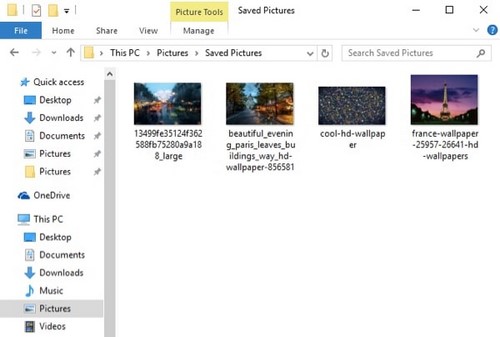
Bước 2: Tiếp đến bạn giữ phím Ctrl và click chuột để chọn wallpaper. Số wallpaper bạn chọn tương ứng với số màn hình mà bạn đang sử dụng. Ví dụ nếu đang làm việc với 3 màn hình thì bạn chọn 3 wallpaper.
Bước 3: Tiếp đến bạn click chuột phải vào wallpaper rồi chọn Set as desktop background.
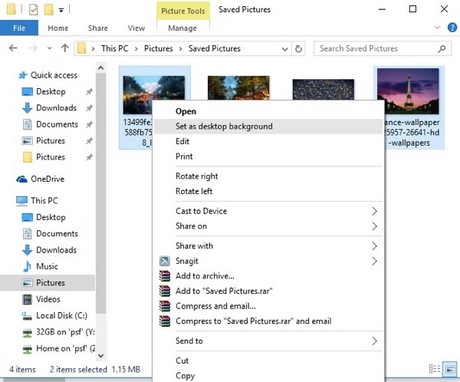
Như vậy là bạn đã thiết lập wallpaper trên Windows 10 thành công. Bạn cũng có thể chuyển màn hình bằng cách click chuột phải vào desktop chọn Next desktop background.

Thiết lập wallpaper màn hình trên Windows 10 rất đơn giản. Thực chất nó cũng tương tự như cách thiết lập wallpaper trên các phiên bản cũ, chính vì thế bạn có thể thao tác mà không gặp bất cứ trở ngại nào khi quyết định cài Windows 10 và sử dụng
Ngoài ra chúng tôi cũng hướng dẫn Kích hoạt đồng hồ trên desktop Windows 10. Hãy tham khảo để hiển thị đồng hồ cũng lịch, dự báo thời tiết trên màn hình máy tính của các bạn nhé.